Cara mengatur aplikasi di android sehingga Anda lebih produktif
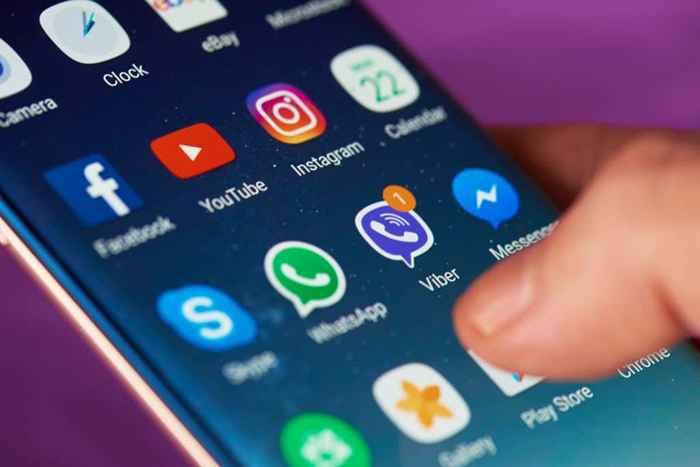
- 1112
- 31
- Luis Baumbach
Memiliki ponsel android sangat menyenangkan. Ada aplikasi untuk membantu Anda dengan segala sesuatu dalam kehidupan sehari -hari Anda, dari menangani keuangan, meningkatkan produktivitas Anda, dan bahkan mengendalikan rumah pintar Anda.
Sayangnya, dengan semua fitur itu datang banyak aplikasi, dan banyak ikon yang Anda gunakan untuk meluncurkannya. Jika Anda tidak melakukan apa pun untuk mengatur aplikasi di Android Anda, Anda akan berakhir dengan kekacauan lengkap. Dan saat aplikasi Anda berantakan, Anda akan membutuhkan waktu lebih lama untuk menemukannya dan menggunakannya.
Daftar isiDi artikel ini, Anda akan belajar cara mengatur aplikasi di android Anda sehingga Anda dapat lebih efisien dengan semua yang Anda gunakan Android.
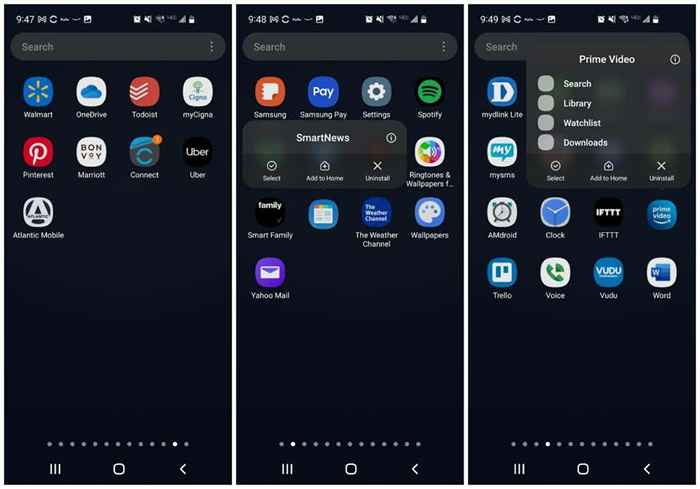
Lanjutkan ini dengan setiap aplikasi yang tidak digunakan, di setiap halaman laci aplikasi. Setelah selesai, Anda tidak hanya akan memiliki kekacauan yang lebih sedikit, tetapi Anda juga bisa menyingkirkan aplikasi yang mungkin menguras sumber daya ponsel dan daya baterai Anda. Itu win-win!
Bersihkan Layar Rumah Anda
Untuk mendesain ulang pengalaman Android Anda yang lebih efisien, Anda harus mulai segar. Pergi ke layar beranda Anda dan ikon aplikasi apa pun. Mengetuk Pilih Dari menu pop-up.
Anda akan melihat tanda centang biru di ikon aplikasi. Ketuk ikon lain untuk memilihnya juga, lalu ketuk Menghapus Di menu di atas.
Anda juga dapat membersihkan aplikasi akses cepat yang tidak Anda gunakan di bagian bawah layar dengan lama menekan ikon dan memilih Menghapus.
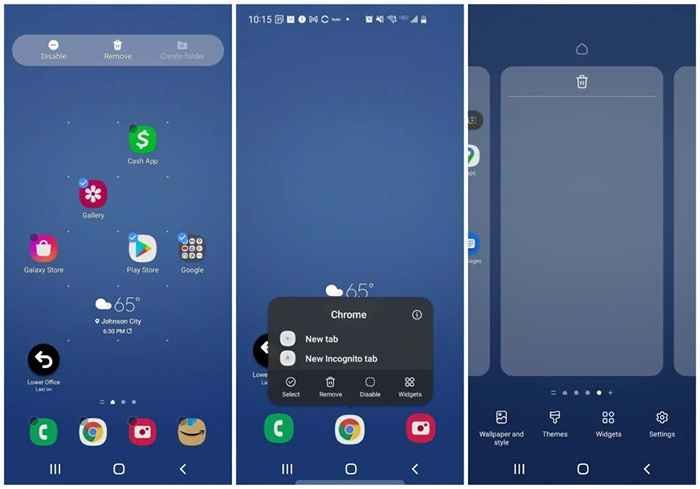
Akhirnya, sudah lama memberi ruang kosong di layar beranda. Anda akan melihat layar menyusut dengan perbatasan di sekitarnya. Geser ke kiri untuk pergi ke layar kosong yang telah Anda bersihkan dengan menghapus ikon aplikasi. Ketuk ikon sampah di bagian atas untuk menghapus setiap halaman kosong.
Catatan: Simpan setidaknya tiga halaman kosong. Ini akan menampung semua widget dan aplikasi yang akan Anda tambahkan pada langkah selanjutnya. Kebanyakan orang hanya membutuhkan tiga halaman, tetapi Anda mungkin membutuhkan lebih banyak. Anda dapat menambahkannya dengan mengetuk ikon plus di halaman terjauh ke kanan.
Secara otomatis mengatur laci aplikasi Anda
Langkah selanjutnya adalah menyingkirkan semua kekacauan kosong di laci aplikasi Anda, sekarang setelah Anda menghapus semua aplikasi yang tidak Anda butuhkan.
Untuk melakukan ini, ketuk ikon tiga titik di kanan atas layar dan ketuk Bersihkan halaman. Ini akan menghapus semua ruang kosong di seluruh halaman laci aplikasi Anda.
Selanjutnya, ketuk ikon tiga titik lagi dan kali ini ketuk Menyortir, dan kemudian ketuk Sesuai abjad.
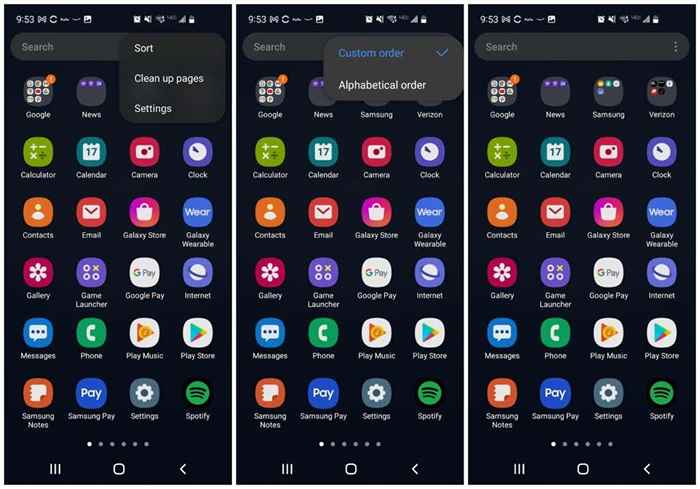
Sekarang semua ikon aplikasi akan dikemas dengan erat, dan diurutkan secara abjad. Ini akan membuat langkah selanjutnya mengatur aplikasi di ponsel Android Anda lebih mudah.
Atur aplikasi ke dalam folder
Masih di laci aplikasi, pilih satu aplikasi dan seret ikonnya di atas ikon untuk aplikasi yang ada dalam kategori yang sama. Misalnya, Anda dapat menyeret ikon Twitter ke ikon Facebook.
Ini akan membuka halaman pembuatan folder, dengan kedua ikon ditampilkan di kotak bawah. Berikan folder nama yang sesuai dan kemudian ketuk ruang kosong untuk kembali ke laci aplikasi.
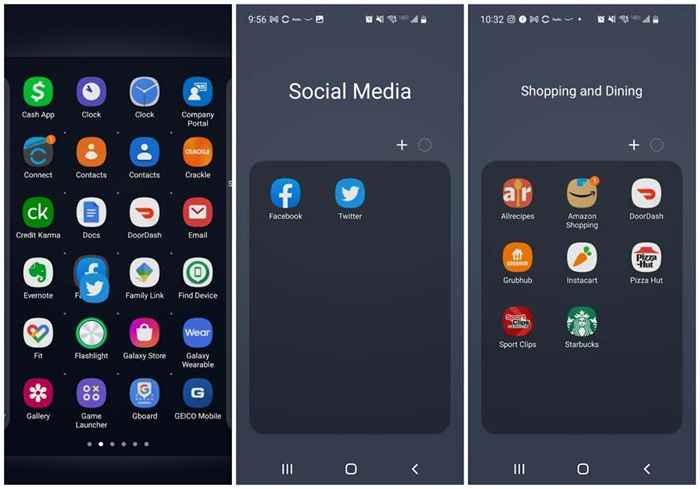
Terus mengulangi proses ini dengan aplikasi lain. Dan seret ikon tambahan yang sesuai dengan folder apa pun di atas ikon untuk folder itu di laci aplikasi.
Saat Anda mengerjakan aplikasi, Anda akan melihat semua folder yang tercantum di bagian atas halaman laci aplikasi pertama. Setelah selesai, Anda seharusnya hanya memiliki folder dan tidak ada lagi ikon aplikasi.
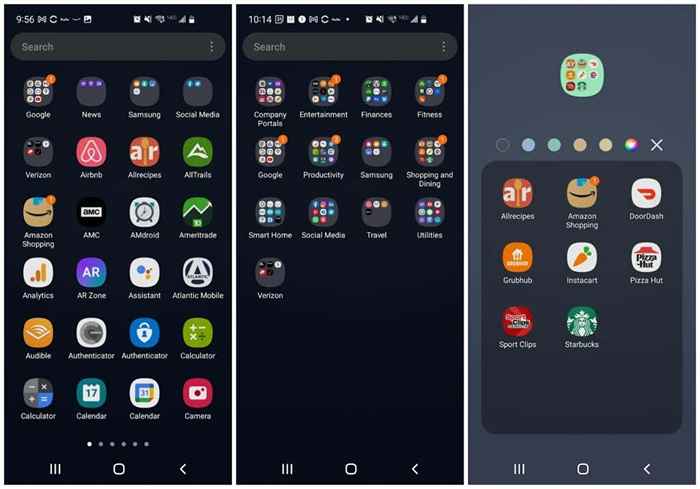
Anda mungkin juga mempertimbangkan untuk mengubah warna folder untuk membuatnya berbeda dari orang lain. Juga, secara psikologis orang belajar apa arti warna dengan cepat. Setelah beberapa saat, Anda bahkan tidak perlu membaca nama folder untuk mengetahui folder mana yang ingin Anda ketuk.
Ini menghemat hanya beberapa detik, tetapi ketika Anda ingin mendapatkan efisiensi, setiap detik menghitung.
Membangun kembali layar rumah Anda
Sekarang tiba bagian menyenangkan. Anda sekarang bisa mendesain ulang segalanya tentang layar beranda.
Pertama, jika Anda memiliki perangkat Samsung, geser sampai ke layar paling kiri dan long-press halaman. Ganti sakelar di kanan atas untuk mati. Ini adalah area "bebas samsung". Ini adalah agregator konten dan sebagian besar gangguan.
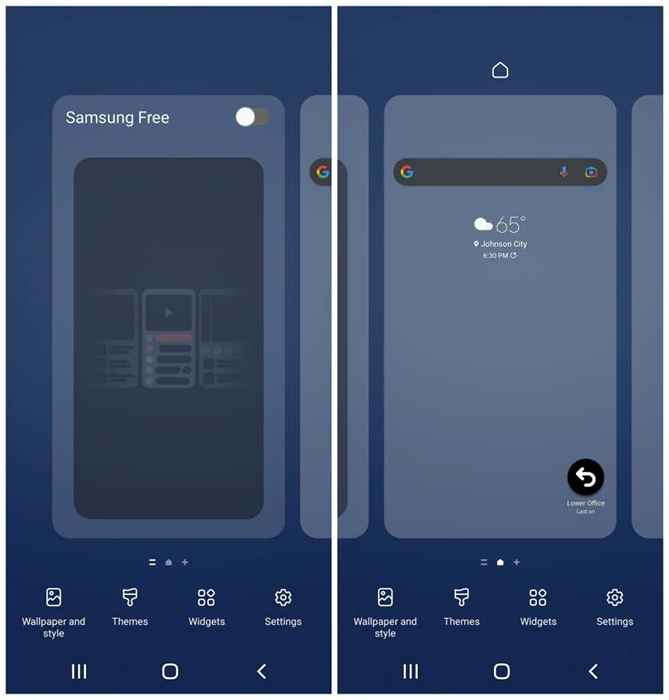
Anda dapat meninggalkan widget apa pun di layar beranda pertama Anda, karena Anda akan menambahkan lebih banyak untuk membangun layar beranda yang lebih berguna dan efisien.
Tambahkan widget ke layar beranda Anda
Press lama ruang kosong di layar beranda dan ketuk Widget. Satu atau dua layar beranda pertama Anda harus didedikasikan untuk aplikasi yang paling sering Anda gunakan. Widget memungkinkan Anda menampilkan informasi dari aplikasi tersebut tanpa harus membukanya, yang dapat menghemat banyak waktu.
Gulir widget yang tersedia dan pilih yang sering Anda buka. Pilih widget yang berisi informasi yang ingin Anda lihat kapan pun Anda melihat ponsel Anda.
Misalnya, Anda dapat menambahkan Widget Harian Kalender Google di bawah Widget Pencarian Google.
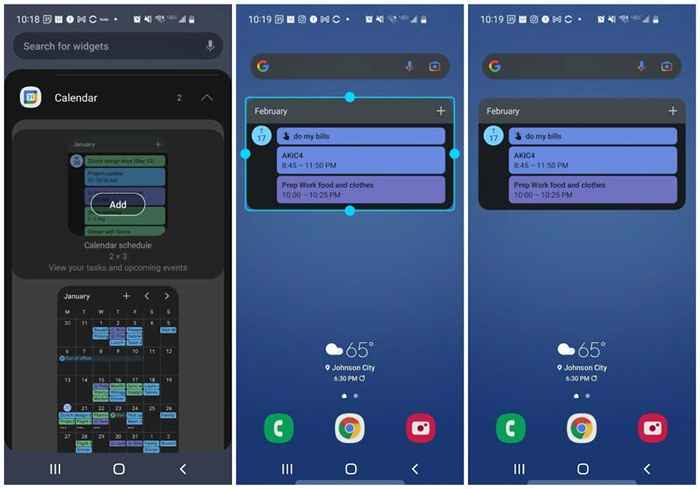
Anda dapat mengubah ukuran widget sehingga ada cukup ruang untuk widget lain yang Anda inginkan di halaman.
Jika Anda sering menggunakan aplikasi yang harus dilakukan, kemungkinan ada widget untuk itu juga. Tambahkan widget itu untuk melihat daftar tugas harian Anda tepat di layar beranda.
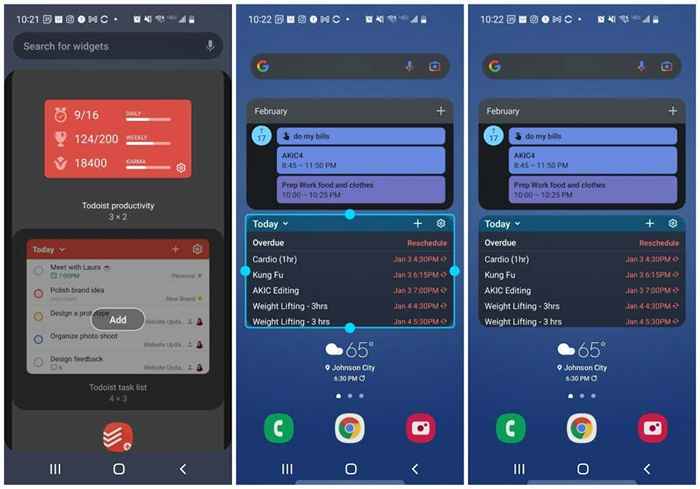
Pertimbangkan hal -hal lain yang ingin Anda lihat sekilas seperti cuaca, berita, dan lainnya.
Pindah ke halaman layar beranda berikutnya dan terus menambahkan widget tambahan jika Anda mau.
Misalnya, dalam hal ini, kami telah menambahkan:
- Widget kontrol cepat untuk Spotify
- Ikon aplikasi pesan untuk dengan cepat membuka pesan langsung dengan orang yang sering saya kirim
- Widget Evernote untuk dengan cepat membuat catatan, menyimpan foto, atau membuat rekaman suara
- Widget gmail yang memungkinkan saya memindai email terbaru saya
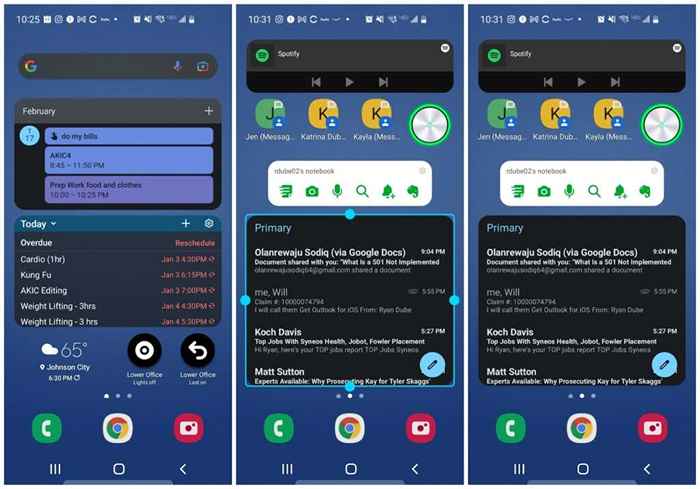
Anda masih dapat membuka aplikasi ini jika Anda ingin hanya mengetuk widget itu sendiri.
Tambahkan folder aplikasi ke layar beranda
Akhirnya, di halaman layar beranda terakhir adalah tempat Anda akan menempatkan folder ikon aplikasi baru Anda. Untuk melakukan ini, Long-press ikon folder di laci aplikasi dan ketuk Tambahkan ke rumah.
Ini akan membuat ikon di halaman layar beranda Anda untuk folder itu.
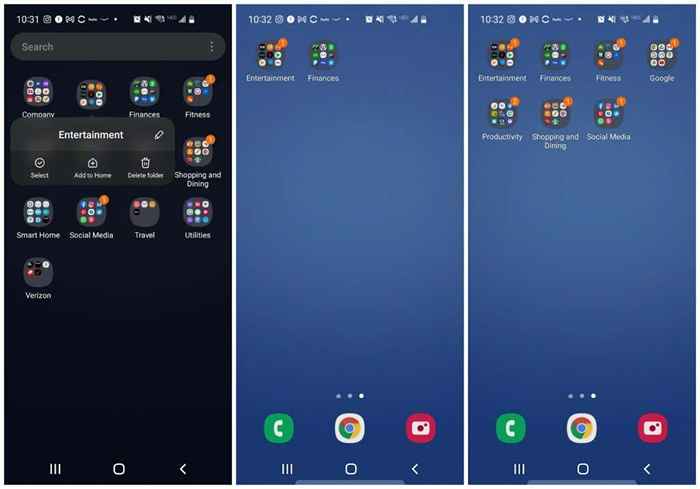
Lanjutkan proses ini untuk masing -masing folder dengan aplikasi yang paling sering Anda gunakan. Anda tidak perlu menambahkan semuanya karena Anda selalu dapat kembali ke laci aplikasi untuk membuka aplikasi yang lebih jarang Anda gunakan.
Menempatkan lebih sedikit ikon folder di layar beranda Anda membuat Anda lebih banyak ruang untuk widget yang lebih bermanfaat.
Sekali lagi, folder mewarnai di sini hanya membutuhkan tekanan panjang pada ikon dan memilih warna latar belakang.
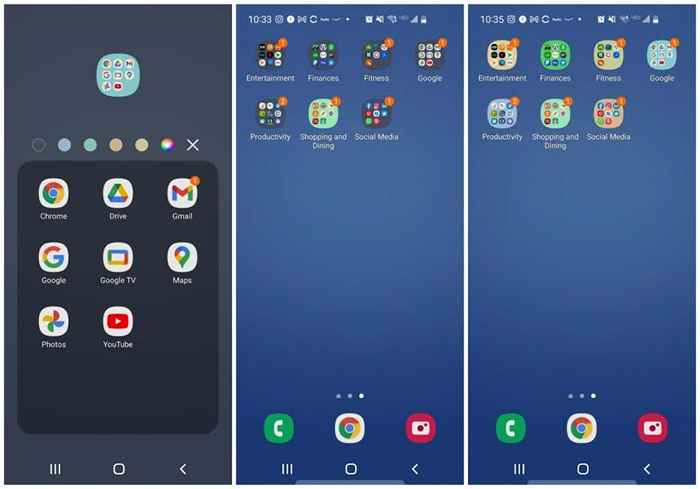
Sekarang, Anda akan melihat bahwa Anda kemungkinan besar telah mengurangi jumlah halaman laci aplikasi dan halaman layar beranda secara signifikan.
Itu berarti lebih sedikit menggesekkan aplikasi yang sering digunakan. Dan dengan menggunakan widget, Anda bahkan mungkin tidak perlu menggesek sama sekali untuk melihat informasi yang Anda inginkan.
Anda akan terkejut betapa banyak waktu yang memiliki ponsel Android yang terorganisir dapat menghemat. Dan dengan menghabiskan lebih sedikit waktu untuk bermain -main dengan ponsel Anda, Anda mendapatkan lebih banyak waktu untuk fokus pada hal -hal yang lebih penting dalam hidup Anda.
- « Cara menggunakan smartsheet tutorial untuk pemula
- Cara Memperbaiki Pemberitahuan Instagram Tidak Bekerja »

